图文操作win7系统打开wps提示“无法初始化VisualBasic环境”的方
win7系统网友在打开wps时,碰到系统跳出窗口提示“无法初始化Visual Basic环境”,该怎么处理此问题呢?针对此问题问题,小编和我们分享临时处理办法和彻底的处理问题办法,感兴趣的小伙伴可以往下学习。
一、临时法
1、从开始菜单打开wps,再从wps里打开所要编辑的文档。(打开桌面左下角的 “开始“→“所有程序“→“wps office“→”wps文字“,打开就打开了wps程序)
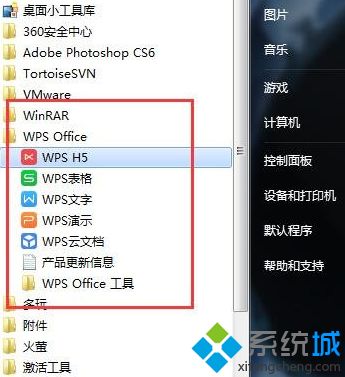
2、 在wps界面上 打开 左上角 蓝色按钮“wps文字”→‘’打开‘’→你的文档。这样就可以直接对文档进行编辑了。
但是每次打开文档都要经过这样的途径,很是麻烦,有时间的话最好彻底处理下这个问题。请继续看下面的根除法。
二、根除法
1、首先要安装wps2013专业增强版(最好是这个版本,官方下载地址:http://www.wpsoffice.com/product/wps-office-download.html)。下面给出了三个可用的序列号。
7g2he-jr8kl-abb9d-y7789-glnfl
9dp6t-9agwg-kwv33-9mpc8-jdcvf
u2pwu-h7d9h-69t3b-jeyc2-3r2ng
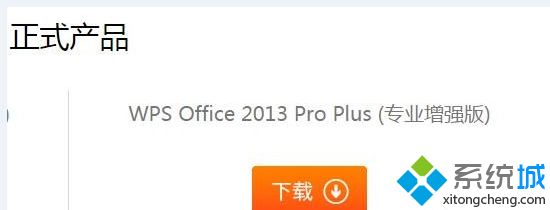
2、用上面的 临时法 从“开始“按钮 打开wps程序,再依次打开菜单栏的“开发工具”→“宏安全性“,在跳出菜单中选中第一选项“非常高。只允许运行安装在受信任位置的宏。所有其他签署的和为经签署的宏都将被禁止。
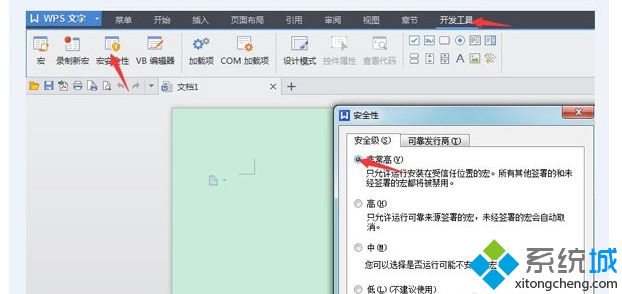
3、然后转到“可靠发行商”中,删除所有来源,然后取消最下面两项前面的勾,最后确定。
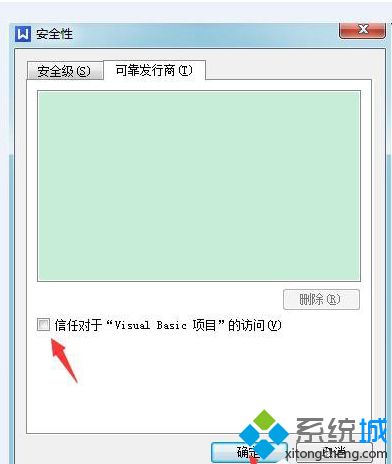
4、至此,一般可以用双击图片的办法打开wps文档了,但因为windows一般默认安装了Microsoft office,所以有些文档还是默认用word打开,就会继续出现“无法初始化Visual Basic环境”的提示。
右击文档图片→“打开方式“→“选中默认程序“→“wps“ 并 勾选 “始终使用选中的程序打开文件“,最后点确定便可。
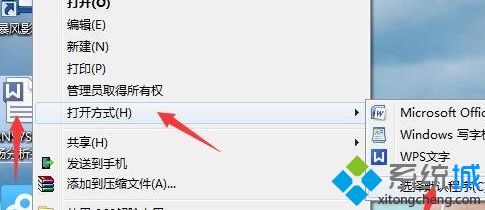
以上就是win7系统打开wps提示“无法初始化Visual Basic环境”的处理办法,按上述操作便可处理问题。
- 栏目专题推荐
- 系统下载推荐
- 1系统之家 ghost win10 64位专业增强版v2019.09
- 2系统之家Win7 精英装机版 2021.09(64位)
- 3系统之家Ghost Win10 32位 办公装机版 2021.04
- 4番茄花园Windows xp 纯净装机版 2021.02
- 5雨林木风Windows7 安全装机版64位 2020.10
- 6系统之家 ghost win8 64位官方专业版v2019.09
- 7系统之家Ghost Win11 64位 家庭纯净版 2021.09
- 8系统之家 Windows8.1 64位 老机装机版 v2020.04
- 9系统之家 ghost win10 32位最新专业版v2019.09
- 10雨林木风Win7 32位 好用装机版 2021.09
- 系统教程推荐
- 1解决win7迅雷出现崩溃_win7迅雷出现崩溃的教程?
- 2xp系统打开腾讯游戏tgp页面发生白屏的具体教程
- 3详解win7系统提示“内置管理员无法激活此应用”原因和的问题?
- 4技术员研习win10系统查看电脑是多少位系统的问题
- 5手把手恢复win7系统安装photoshop软件的方案?
- 6大神为你windows7开机总会卡在“windows启动管理器”界面的办法?
- 7还原win10文件夹选项的步骤|win10文件夹选项不见了如何解决
- 8xp系统智能创建还原点节约硬盘空间的还原方案
- 9相关win10系统中如何建立区域网的全面解答
- 10笔者详解win10系统按Ctrl+A全选快捷键没有反应的技巧

